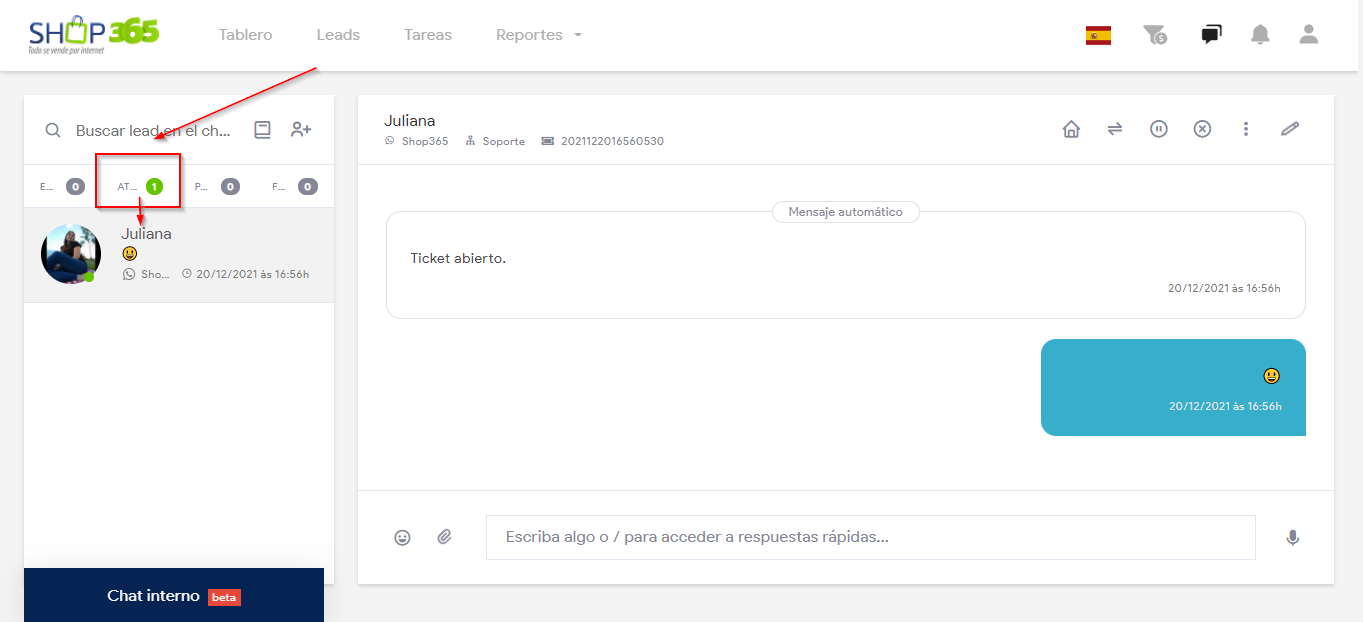Iniciar Comunicación con un Contacto Agendado
En este tutorial explicaremos cómo iniciar comunicación con un contacto ya registrado en el sistema. Esto les permitirá establecer comunicación con los diferentes clientes.
Para iniciar comunicación con un contacto que ya se encuentra agendado dentro del sistema, hay que ir a la opción de Menú Leads, la cual se encuentra en el menú superior de la plataforma y una vez hecho el clic nos aparecerá la totalidad de los contactos.
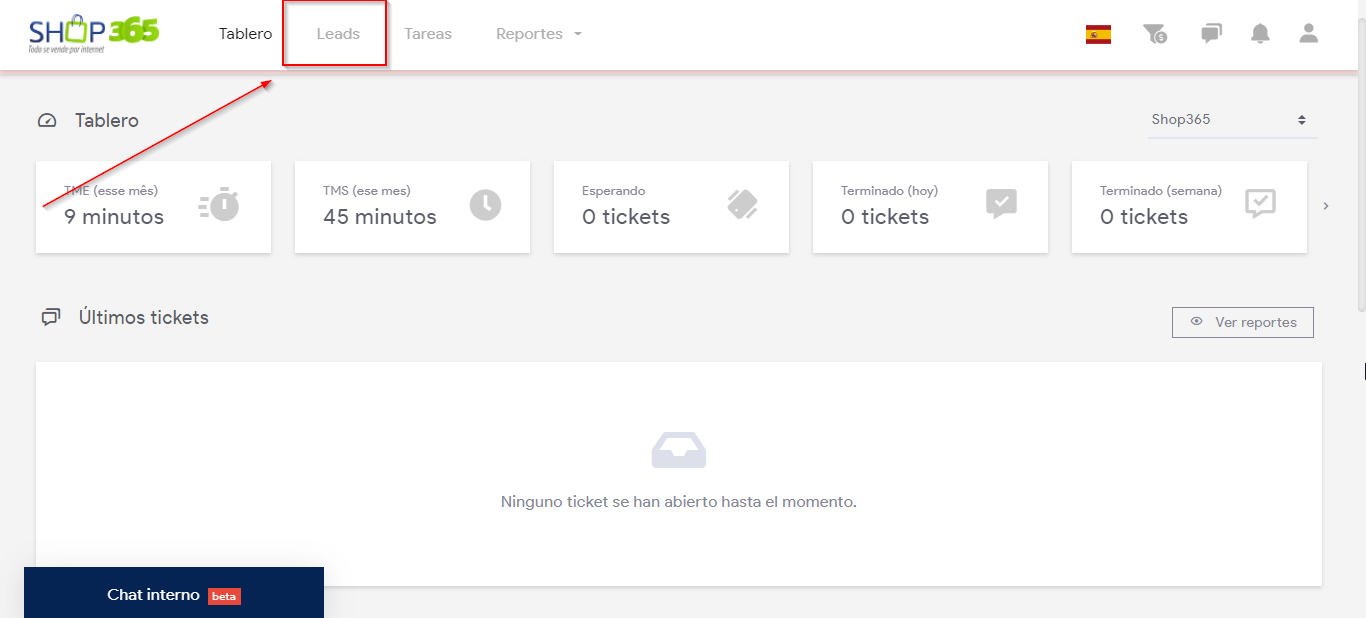
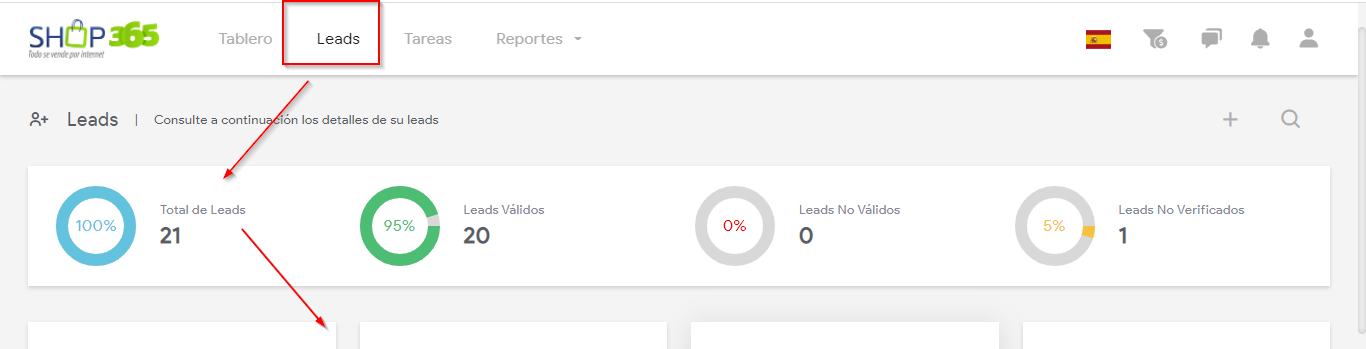
En la parte inferior de la plataforma nos mostrará los contactos agendados desplegados en varias páginas.
Además en el sistema podremos ver los Leads clasificados de la siguiente manera:
● Total de leads: Total de contactos agendados en la plataforma.
● Leads válidos: Total de contactos que fueron validados por el sistema.
● Leads no válidos: Aquellos contactos que por alguna razón no hayan podido ser validados, ya sea porque no tengan WhatsApp activo, se encuentren bloqueados por el sistema o tengan algún error del dígito al agendarlo.
● Leads no verificados: Son aquellos contactos que aún no se han comunicado con el canal y Whatsapp aún está verificando si el número tiene una cuenta existente.
Tambien podemos buscar un contacto registrado, haciendo clic en el icono de búsqueda “🔎”. Ver tutorial https://docs.google.com/document/d/1F26ysc8zzHxXcbbAMvuVYDuYoWurOY4n/edit
El sistema nos mostrará todos los contactos que coincidan con la búsqueda realizada, como podemos ver en el ejemplo siguiente:
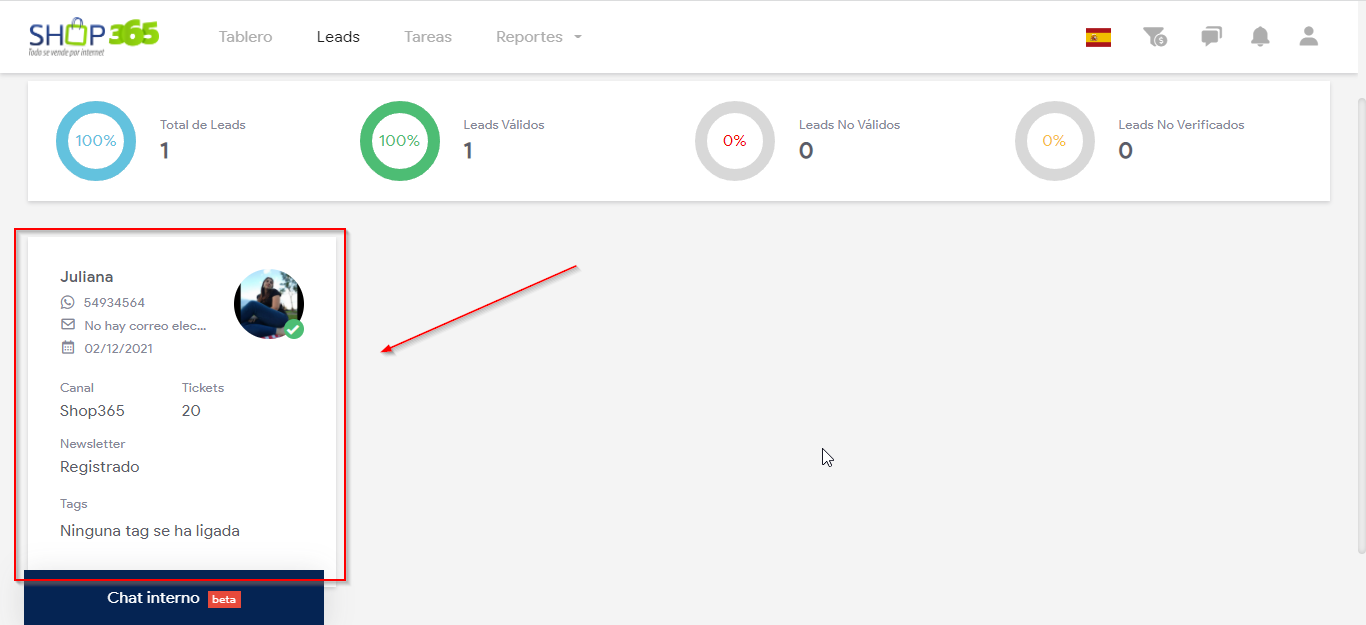
Haciendo clic sobre el nombre del contacto, el sistema mostrará la información (ficha) completa del Leads.
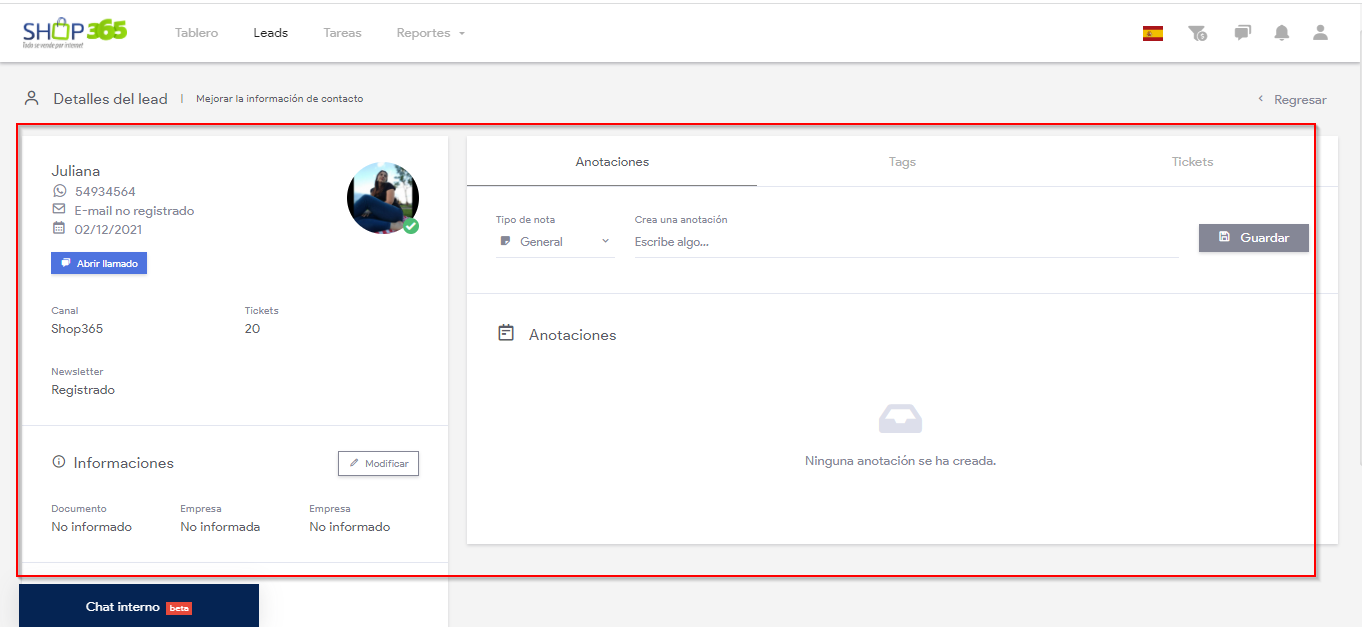
Luego hacer clic en “Abrir Llamado”.
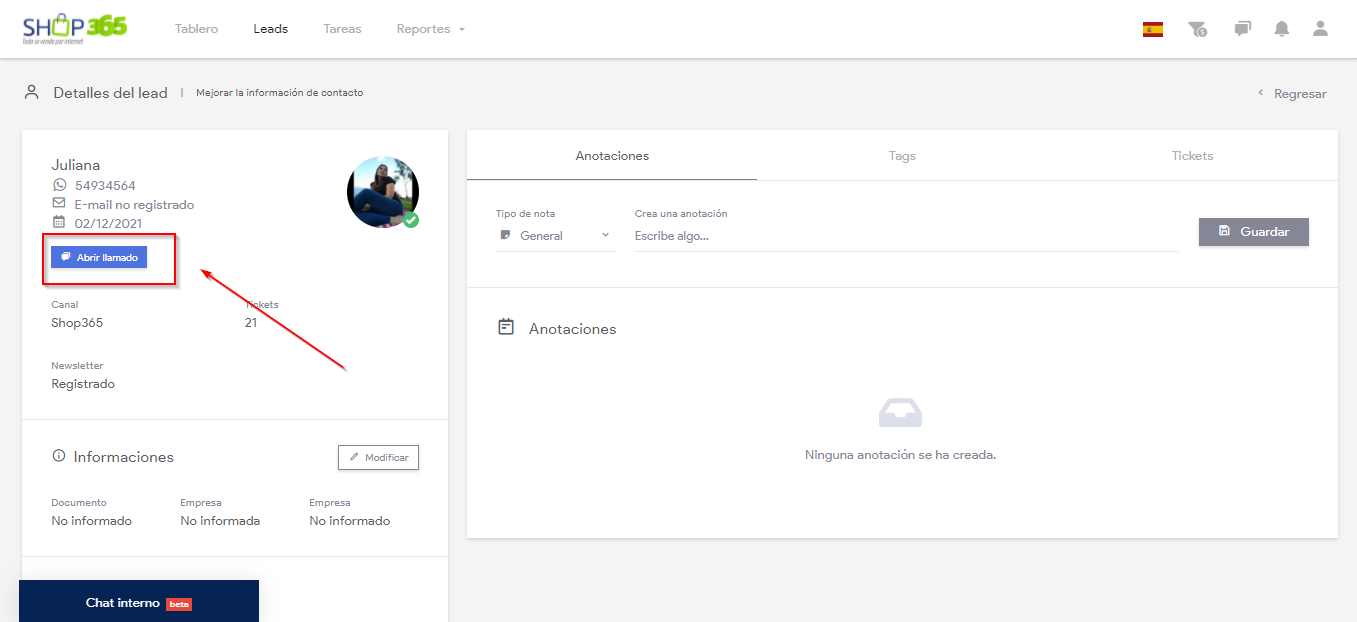
Seleccionar el Departamento donde se va a brindar atención al contacto.
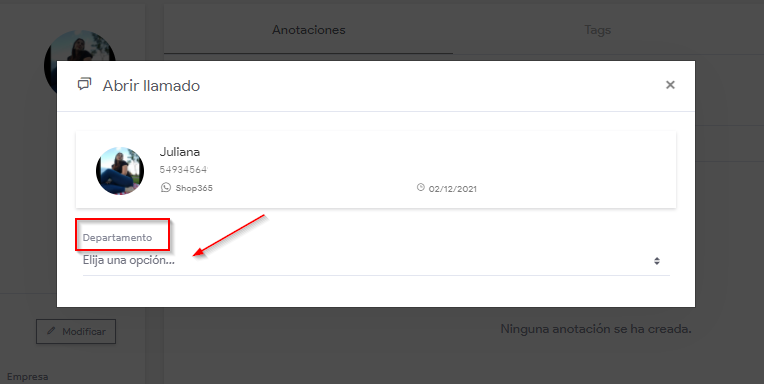
Una vez elegido el departamento, hacer clic en el botón de “Abrir Llamado”.
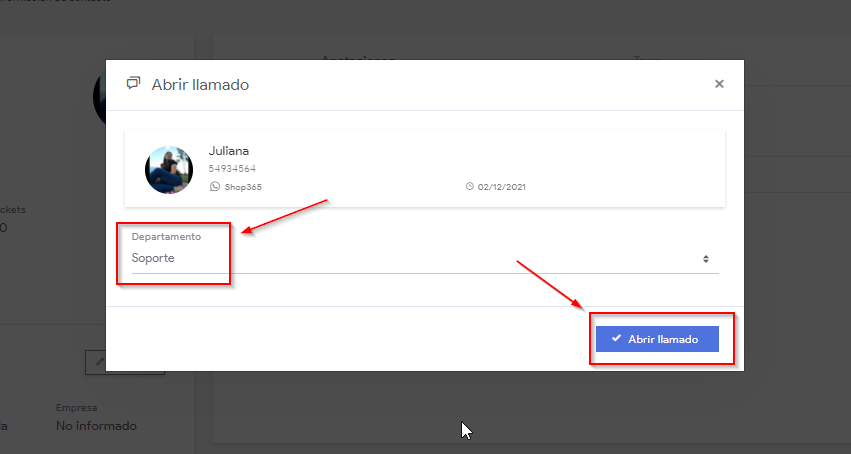
Por último, nos dirigimos al icono de Servicios en la parte superior derecha de la pantalla.
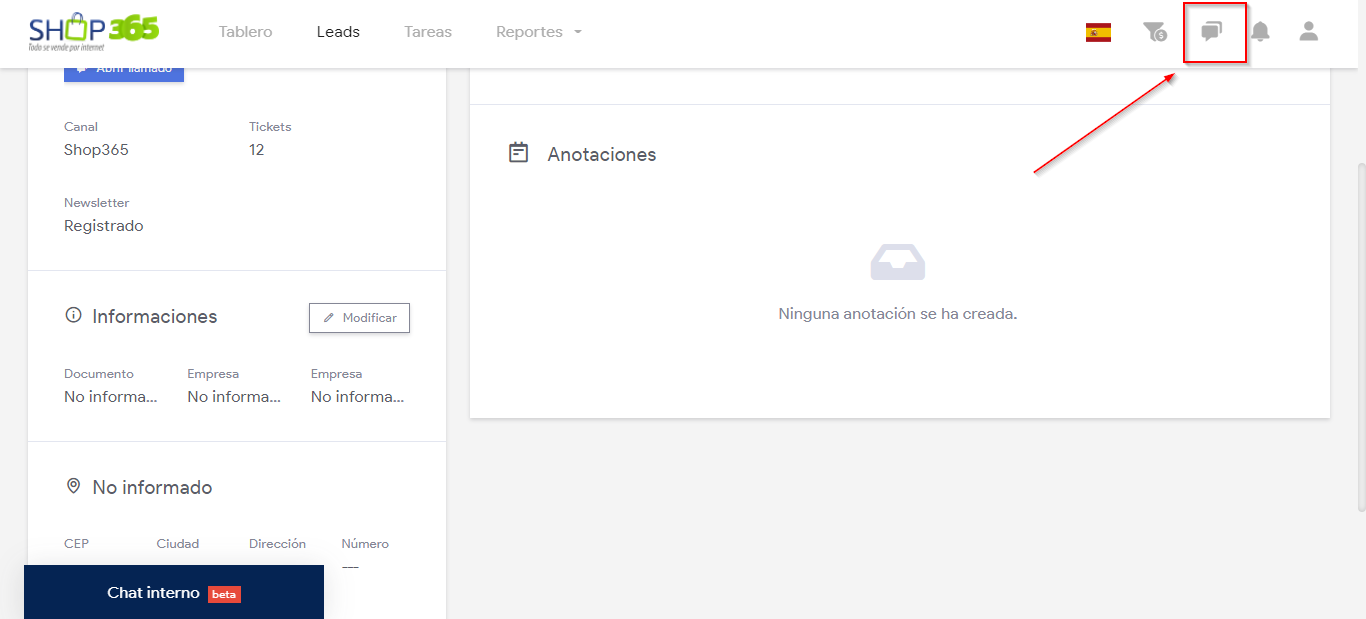
En lista de espera aparecerá el contacto con el que se inició comunicación, junto a los demás chats que aún se encuentran en espera de ser atendidos, lo que podrá ser visualizado por todos los operadores.
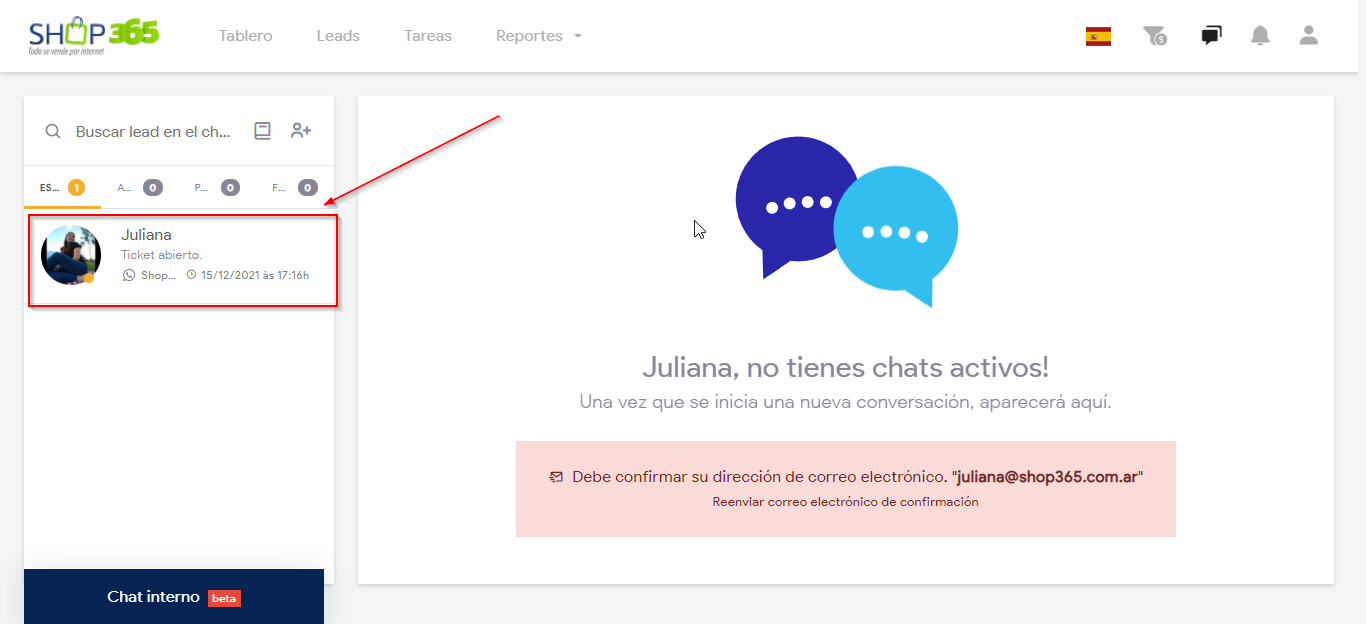
Una vez que el operador envía un mensaje al contacto, el chat pasará a la pestaña Atendiendo.